Cómo cambiar el tamaño de fuente en la computadora
En la era digital actual, las computadoras se han convertido en una herramienta indispensable en nuestra vida diaria y en nuestro trabajo. Ya sea que esté navegando por la web, trabajando en documentos o viendo vídeos, el tamaño de fuente correcto puede mejorar significativamente su experiencia. Este artículo presentará en detalle cómo cambiar el tamaño de fuente en la computadora y proporcionará temas candentes y contenido candente en los últimos 10 días como referencia.
Tabla de contenido
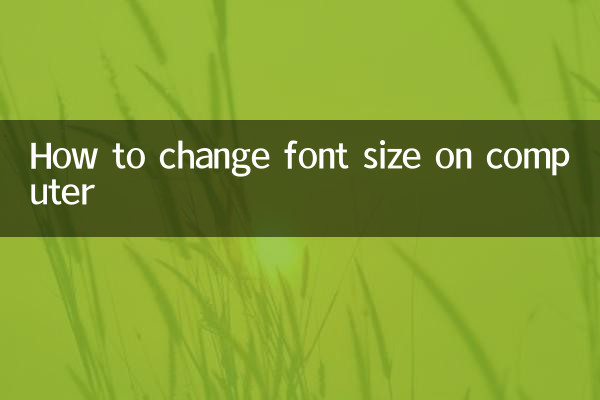
1. Por qué necesitas cambiar el tamaño de fuente
2. Cómo cambiar el tamaño de fuente en el sistema Windows
3. Cómo cambiar el tamaño de fuente en el sistema macOS
4. Cómo cambiar el tamaño de fuente en el navegador
5. Temas candentes y contenido candente en los últimos 10 días.
1. Por qué necesitas cambiar el tamaño de fuente
Cambiar el tamaño de fuente no sólo alivia la fatiga visual sino que también se adapta a las necesidades visuales de los diferentes usuarios. Por ejemplo, los adultos mayores pueden necesitar fuentes más grandes para facilitar la lectura, mientras que los diseñadores pueden necesitar ajustar el tamaño de las fuentes para optimizar la tipografía.
2. Cómo cambiar el tamaño de fuente en el sistema Windows
En Windows, cambiar el tamaño de fuente es muy sencillo. Estos son los pasos específicos:
| paso | funcionar |
|---|---|
| 1 | Haga clic derecho en un espacio vacío en el escritorio y seleccione "Configuración de pantalla" |
| 2 | En las opciones de "Escala y diseño", ajuste "Cambiar el tamaño del texto, aplicaciones, etc." porcentaje |
| 3 | Haga clic en "Aplicar" para guardar la configuración. |
3. Cómo cambiar el tamaño de fuente en el sistema macOS
Los usuarios de macOS también pueden ajustar el tamaño de fuente siguiendo estos pasos:
| paso | funcionar |
|---|---|
| 1 | Haga clic en el icono de Apple en la esquina superior izquierda y seleccione "Preferencias del Sistema" |
| 2 | Vaya a las opciones de "Pantalla" y ajuste la configuración de "Resolución" o "Escala" |
| 3 | Seleccione "Texto más grande" o "Más espacio" según corresponda |
4. Cómo cambiar el tamaño de fuente en el navegador
La mayoría de los navegadores admiten ajustes de tamaño de fuente individuales. A continuación se explica cómo hacerlo en navegadores comunes:
| Navegador | Pasos de operación |
|---|---|
| Cromo | Haga clic en los tres puntos en la esquina superior derecha y seleccione "Configuración" > "Apariencia" > "Tamaño de fuente". |
| Firefox | Haga clic en las tres líneas en la esquina superior derecha y seleccione "Opciones" > "General" > "Fuentes y colores" |
| Safari | Haga clic en el menú "Safari" y seleccione "Preferencias" > "Sitios web" > "Zoom de página" |
5. Temas candentes y contenido candente en los últimos 10 días.
Los siguientes son los temas candentes y el contenido candente discutidos en Internet en los últimos 10 días:
| temas candentes | índice de calor | Principales puntos de discusión |
|---|---|---|
| Nuevos avances en la tecnología de IA | 95 | Aplicación de la inteligencia artificial en la medicina, la educación y otros campos. |
| cambio climático global | 90 | Ocurrencia frecuente de fenómenos meteorológicos extremos y contramedidas |
| Desarrollo del metaverso | 85 | Progreso de la comercialización de la tecnología de realidad virtual. |
| Mercado de vehículos eléctricos | 80 | Vehículos de nueva energía lanzados por las principales empresas automovilísticas |
A través de los métodos anteriores, puede ajustar fácilmente el tamaño de fuente de su computadora para adaptarse a diferentes escenarios de uso. Al mismo tiempo, comprender los temas candentes recientes también puede ayudarlo a mantenerse al día con las tendencias de la época.
¡Espero que este artículo te ayude! Si tiene alguna pregunta o sugerencia, deje un mensaje en el área de comentarios.
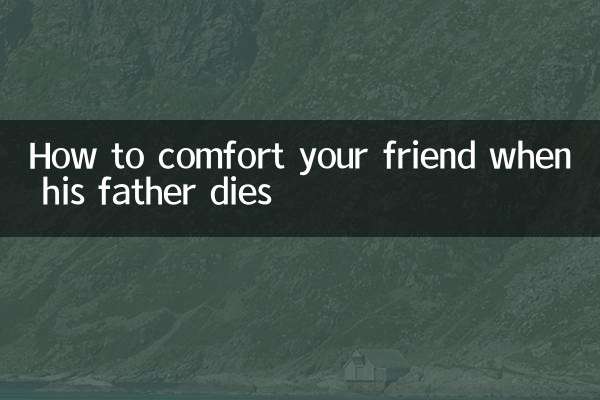
Verifique los detalles

Verifique los detalles